Comment changer le format Outlook?
Si vous êtes un utilisateur d'Outlook, vous savez à quel point il est important de formater correctement vos e-mails. Que vous envoyiez un e-mail professionnel ou un message occasionnel, avoir le bon format peut faire toute la différence. Mais, si vous n'avez jamais changé le format Outlook auparavant, cela peut être un peu déroutant. Heureusement, ce n'est pas aussi difficile que cela puisse paraître. Dans cet article, nous vous expliquerons comment changer le format Outlook afin que vous puissiez vous assurer que vos e-mails sont comme vous le souhaitez.
Comment changer le format Outlook?
- Ouvrez Outlook et accédez au fichier> Options> Mail
- Faites défiler jusqu'à la section Messages Composer et choisissez les options que vous souhaitez définir comme formatage par défaut.
- Cliquez sur OK pour enregistrer vos modifications.
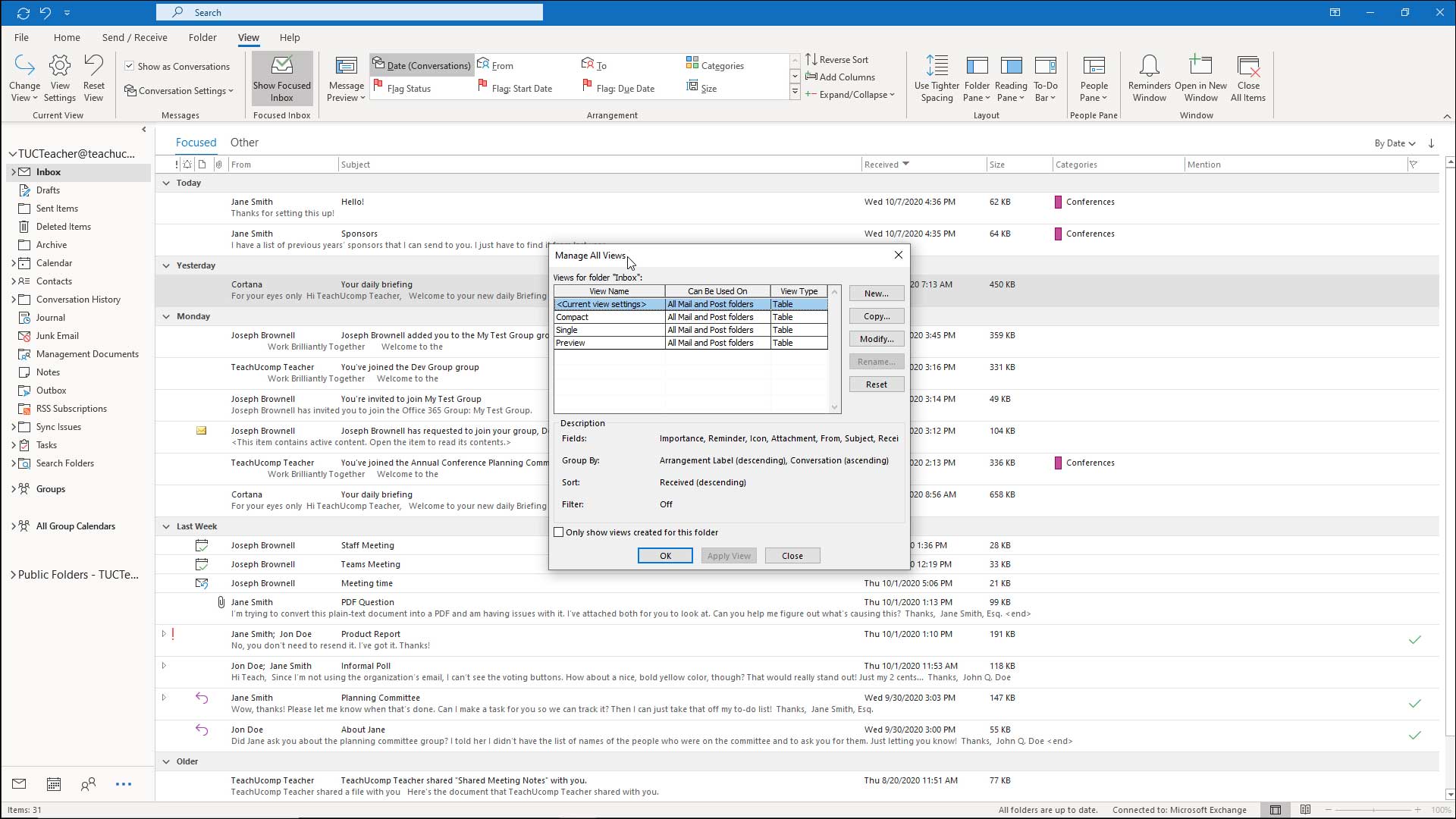
Comment convertir votre format Outlook
Outlook, le client de messagerie populaire de Microsoft, peut être utilisé pour stocker et envoyer des messages, gérer les contacts et les événements de calendrier, etc. Malheureusement, Outlook stocke les e-mails et autres données dans un format interne qui peut être difficile d'accès par d'autres programmes ou services. Heureusement, Outlook fournit un moyen facile de modifier le format de vos données afin qu'il puisse être utilisé dans d'autres applications.
Dans ce guide, nous vous montrerons comment convertir votre format Outlook en un format plus accessible, tel que CSV ou HTML. Nous expliquerons également certains des avantages et des inconvénients de l'utilisation de différents formats.
Conversion du format Outlook en CSV
Le format de valeurs séparés par les virgules (CSV) est l'un des moyens les plus populaires de stocker les données et est largement utilisé par de nombreuses applications et services. Il est également facile d'ouvrir et de visualiser dans n'importe quel programme de feuille de calcul, comme Microsoft Excel ou Google Sheets.
Pour convertir votre format Outlook en CSV, ouvrez Outlook et sélectionnez le dossier qui contient les données que vous souhaitez convertir. Ensuite, cliquez sur l'onglet Fichier et sélectionnez l'option «Exporter». Dans la fenêtre «Exporter», sélectionnez «Valeurs séparées par virgules (Windows)» et cliquez sur «Suivant». Dans la fenêtre suivante, sélectionnez les champs que vous souhaitez exporter et cliquez sur «Terminer». Vos données Outlook seront exportées vers un fichier CSV.
Conversion du format Outlook en HTML
Le format HTML est un autre moyen populaire de stocker les données et est utilisé par de nombreux sites Web et applications Web. Il est également facile d'ouvrir et de visualiser dans n'importe quel navigateur Web.
Pour convertir votre format Outlook en HTML, ouvrez Outlook et sélectionnez le dossier qui contient les données que vous souhaitez convertir. Ensuite, cliquez sur l'onglet Fichier et sélectionnez l'option «Exporter». Dans la fenêtre «Exporter», sélectionnez «HTML (page Web)» et cliquez sur «Suivant». Dans la fenêtre suivante, sélectionnez les champs que vous souhaitez exporter et cliquez sur «Terminer». Vos données Outlook seront exportées vers un fichier HTML.
Avantages et inconvénients de différents formats
Lors de la conversion de votre format Outlook, il est important de considérer les avantages et les inconvénients de différents formats. Les fichiers CSV sont pratiques car ils sont faciles à ouvrir et à afficher dans n'importe quel programme de feuille de calcul. Cependant, ils peuvent ne pas être idéaux pour de grandes quantités de données, car ils peuvent devenir lents et difficiles à gérer.
D'un autre côté, les fichiers HTML sont pratiques pour les applications Web, car elles sont faciles à ouvrir et à afficher dans n'importe quel navigateur Web. Cependant, ils peuvent ne pas être idéaux pour de grandes quantités de données, car ils peuvent devenir lents et difficiles à gérer.
Conclusion
Dans ce guide, nous vous avons montré comment convertir votre format Outlook en un format plus accessible, tel que CSV ou HTML. Nous avons également expliqué certains des avantages et des inconvénients de l'utilisation de différents formats. Nous espérons que ce guide a été utile pour comprendre comment convertir votre format Outlook.
Peu de questions fréquemment posées
Quels sont les avantages de changer le format Outlook?
Le principal avantage de la modification du format Outlook est qu'il vous permet de personnaliser l'apparence de vos e-mails. Cela comprend la modification du style de police, de la taille et de la couleur, ainsi que la couleur d'arrière-plan et la disposition globale. En modifiant le format, vous pouvez rendre vos e-mails plus attrayants visuellement et plus faciles à lire. De plus, Outlook vous permet de créer des modèles personnalisés, vous pouvez donc enregistrer votre format préféré à utiliser à l'avenir.
Quelles sont les étapes pour changer le format Outlook?
La première étape pour modifier le format Outlook consiste à ouvrir l'application Outlook et à sélectionner l'onglet «Options». À partir de là, sélectionnez l'option «Mail», puis sélectionnez l'onglet «Composer Messages». De là, vous pouvez choisir le style de police, la taille et la couleur, ainsi que la couleur d'arrière-plan. Vous pouvez également sélectionner la mise en page et définir un format par défaut pour tous les e-mails sortants. Une fois que vous êtes satisfait de vos paramètres, cliquez sur «OK» pour enregistrer vos modifications.
Comment puis-je créer un format Outlook personnalisé?
Pour créer un format Outlook personnalisé, vous devrez ouvrir l'application Outlook et sélectionner l'onglet «Options». À partir de là, sélectionnez l'option «Mail», puis sélectionnez l'onglet «Composer Messages». De là, vous pouvez choisir le style de police, la taille et la couleur, ainsi que la couleur d'arrière-plan. Vous pouvez également sélectionner la mise en page et définir un format personnalisé pour tous les e-mails sortants. Une fois que vous êtes satisfait de vos paramètres, cliquez sur «Enregistrer sous» pour enregistrer votre format personnalisé.
Comment utiliser un format Outlook enregistré?
Pour utiliser un format Outlook enregistré, vous devrez ouvrir l'application Outlook et sélectionner l'onglet «Options». À partir de là, sélectionnez l'option «Mail», puis sélectionnez l'onglet «Composer Messages». De là, vous pouvez choisir l'option «Format» et sélectionner l'option «enregistrée». Cela affichera une liste de tous les formats enregistrés que vous avez créés. Sélectionnez le format que vous souhaitez utiliser et cliquez sur «OK» pour enregistrer vos modifications.
Puis-je modifier mon format Outlook par défaut?
Oui, vous pouvez modifier votre format Outlook par défaut. Pour ce faire, vous devrez ouvrir l'application Outlook et sélectionner l'onglet «Options». À partir de là, sélectionnez l'option «Mail», puis sélectionnez l'onglet «Composer Messages». De là, vous pouvez choisir le style de police, la taille et la couleur, ainsi que la couleur d'arrière-plan. Vous pouvez également sélectionner la mise en page et définir un format par défaut pour tous les e-mails sortants. Une fois que vous êtes satisfait de vos paramètres, cliquez sur «OK» pour enregistrer vos modifications.
Comment savoir quel format j'utilise dans Outlook?
Pour savoir quel format vous utilisez dans Outlook, vous devrez ouvrir l'application Outlook et sélectionner l'onglet «Options». À partir de là, sélectionnez l'option «Mail», puis sélectionnez l'onglet «Composer Messages». Au bas de la fenêtre, vous verrez une section «format». Cette section vous dira quel format vous utilisez actuellement, ainsi que tous les formats personnalisés que vous avez créés.
Comment modifier la vue Outlook vers les paramètres par défaut - Réinitialisez Microsoft Outlook Afficher vers la normale
Changer le format Outlook est un processus simple qui peut être effectué rapidement et facilement. En comprenant les bases et en suivant les étapes décrites dans cet article, vous pouvez facilement modifier le format de vos e-mails Outlook et les rendre plus organisés et plus professionnels. Avec ce nouveau format Outlook, vous pouvez vous assurer que vos e-mails se démarquent de la foule et font une impression durable sur vos collègues et contacts.




















